Общий доступ к файлам в Windows 7 ХР
|
||||||
 |
||||||
Если у вас есть домашняя сеть, вы работаете в Windows 7, а на другом компьютере установлена XP, у вас может возникнуть необходимость открыть общий
доступ к файлам между ними. Сегодня мы рассмотрим, что необходимо для общего доступа к файлам и устройствам, таким как принтер. Общий доступ к файлам в Windows 7 и ХР Общий доступ к папкаммежду двумя компьютерами под управлениемWindows 7с новой функцией Home Group - простейший процесс, но HomeGroup несовместима сVistaиXP. При написании этой инструкции мы использовали Windows 7 x64 RC1 и XP Professional SP3, соединенные через домашний беспроводной роутер Linksys. Сначала убедитесь, что обе машины состоят в одной и той же рабочей группе, которая по умолчанию называется просто Workgroup.  На компьютере с Windows 7 откройте Панель управления -> Сети и Интернет -> Центр управления сетями и общим доступом (Control Panel -> All Control
Panel Items -> Network and Sharing Center), а затем щелкните по ссылке Изменить дополнительные параметры общего доступа (Change advanced sharing settings). 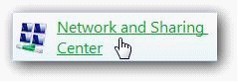  В окне Дополнительные параметрыобщего доступа(Advanced Sharing Settings) сверьте настройки с нижеприведенными для профилей Домашняя сеть или
сеть предприятия (Home or Work) и Общедоступная сеть (Public). 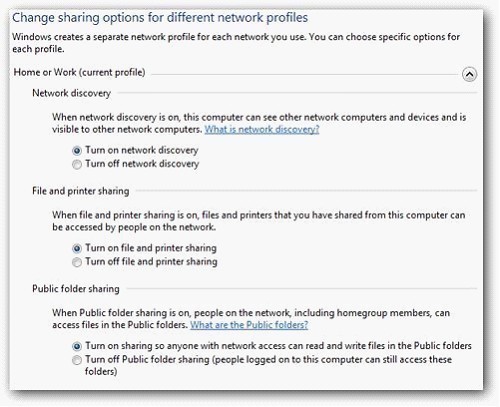 Если вы хотите, чтобы любой пользователь имелдоступ к общим папкам, отключите защиту паролем. Эта опция располагается в Дополнительных
параметрах общего доступа в самом низу списка. 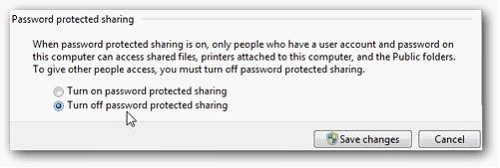 Если вы хотите оставить эту опцию включенной, убедитесь, что на компьютере под управлением XP существует учетная запись с установленным паролем.
 Теперь, если вы пройдете в панель управления Сеть (Network) в Windows 7, вы должны увидеть ваш компьютер ХР, а также Windows 7, который в данном
случае называется Mysticgeek-PC.  Чтобы открытьобщий доступ к принтеру, на компьютере Windows 7 из меню "Пуск" пройдите в Устройства и принтеры (Devices and Printers) и дважды
щелкните на иконке принтера. 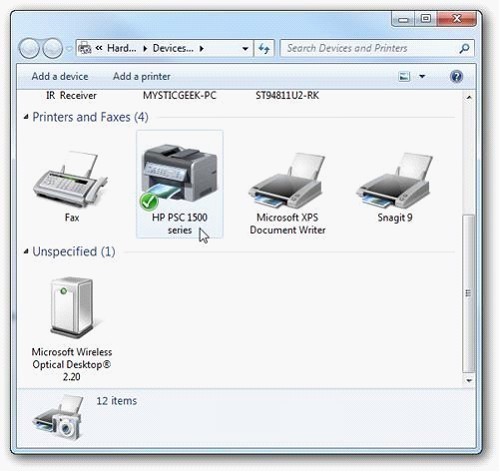 Затем дважды щелкните по "Настроить ваш принтер" (Customize your printer).
 В окне Свойства (Properties) перейдите на вкладкуОбщий доступ(Sharing) и проверьте галочку, позволяющую общий доступ к принтеру, и введите в поле
его имя. 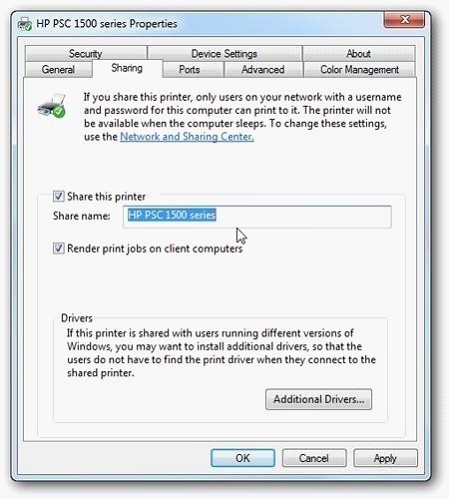 Если на вашем компьютере установлена ХР x86, вы можете установить Дополнительные драйверы (Additional Drivers) еще до настройки ХР.
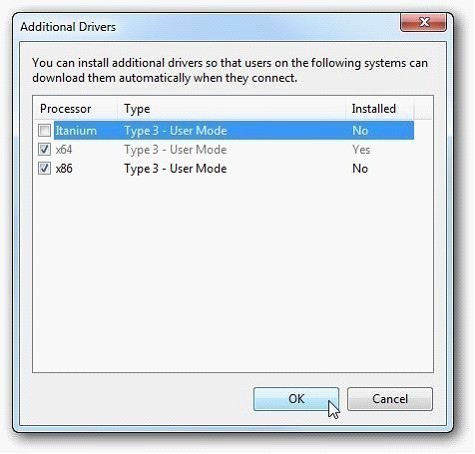 Чтобы найти общие папки и устройства, дважды щелкните на иконке компьютера Windows 7 в Сети (Network). Здесь вы можете увидеть мой общий
принтер, подсоединенный к машине Windows 7, а также папку Users. 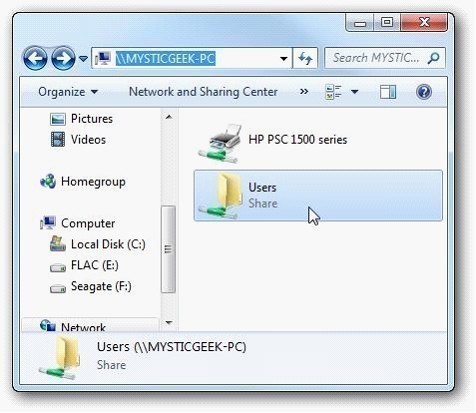 Пройдите в папки Users и Public, чтобы увидеть общие папки. Здесь я также создал папку под названием XP Share, просто для того, чтобы хранить все в
одном месте. 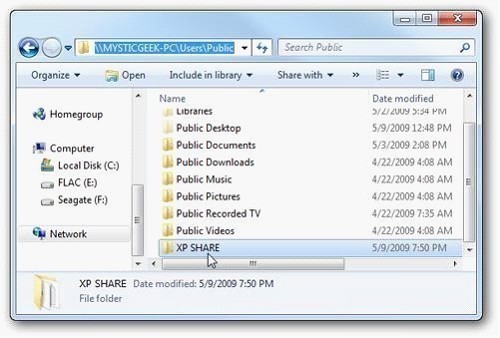 На вашем компьютере с ХР откройте Сетевое окружение (My Network Places), чтобы найти общие папки Windows 7 (mysticgeek-pc).
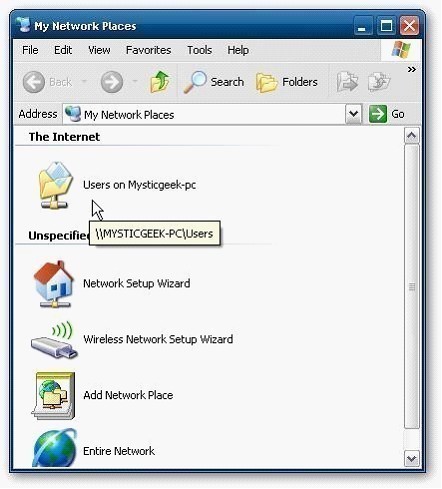 Дважды щелкните на папку Share, чтобы найти список общих папок в папке Public в Windows 7. Если у вас включена защита паролем, вам сначала
понадобится ввести имя пользователя и пароль от учетной записи Windows 7.  Настройка ХР с общим принтером
Чтобы установить общий принтер в ХР, вам понадобится пройти в Принтеры и факсы (Printers and Faxes) из меню "Пуск" и вызвать Мастер установки принтеров (Add Printer Wizard). 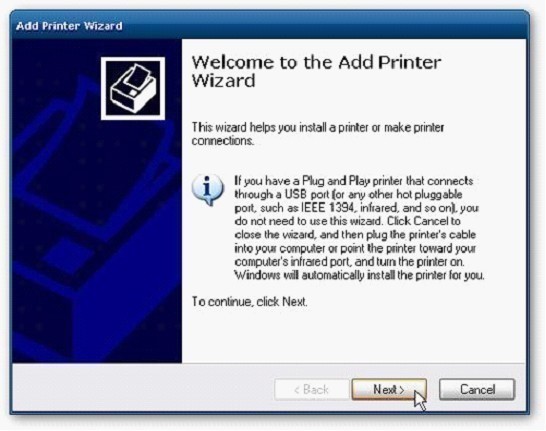 Там выберите "Сетевой принтер, подключенный к другому компьютеру" (A network printer, or a printer attached to another computer), затем нажмите Далее
(Next). 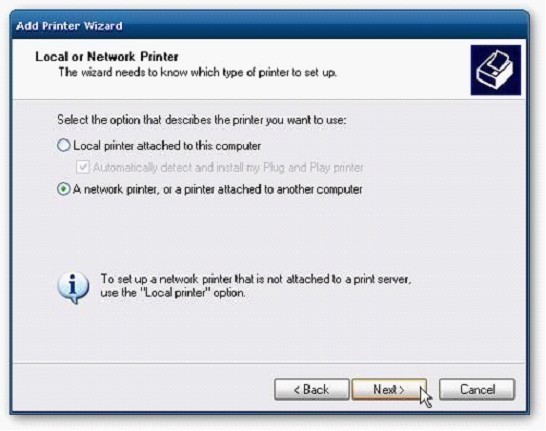 Далее выберите "Подключиться к этому принтеру" (Connect to this printer…) и введите в поле путь к принтеру, подсоединенному к Windows 7 и нажмите
Далее (Next). 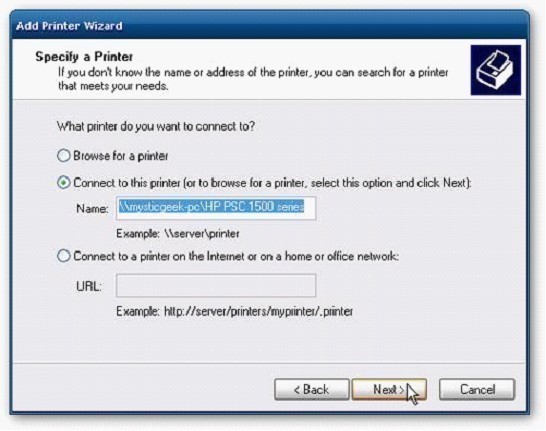 Теперь нажмите Да (Yes) в подтверждающем диалоге.
 Затем нажмите Готово (Finish), чтобы завершить работу мастера.
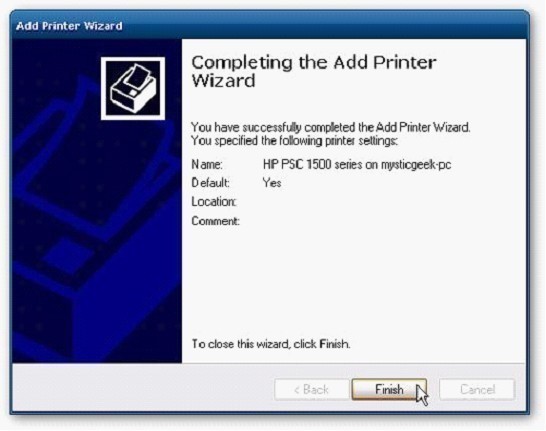 В некоторых случаях вам понадобится установить драйвер х86 ХР дляобщего принтера, поскольку драйверы Windows 7 несовместимы с ХР. Когда все будет
установлено, откройте Принтеры и факсы (Printers and Faces), чтобы найтиобщий принтер. 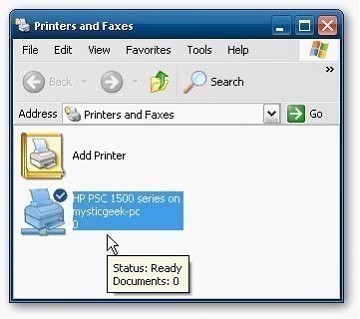 Эта инструкция должна помочь вам открытьобщий доступк вашим файлам и другим устройствам на компьютере с Windows 7. В моем случае, я сразу же на
ХР увидел принтер, поскольку у меня была настроена HomeGroup, но как только я удалил ее, мне пришлось открыватьобщий доступ к принтеру, как придется и вам, через рабочую группу. Ва также, возможно, придется несколько раз перезагрузить компьютер с ХР, чтобы увидеть общие ресурсы Windows 7. Источник:thevista.ru/ |
||||||
 |
||||||